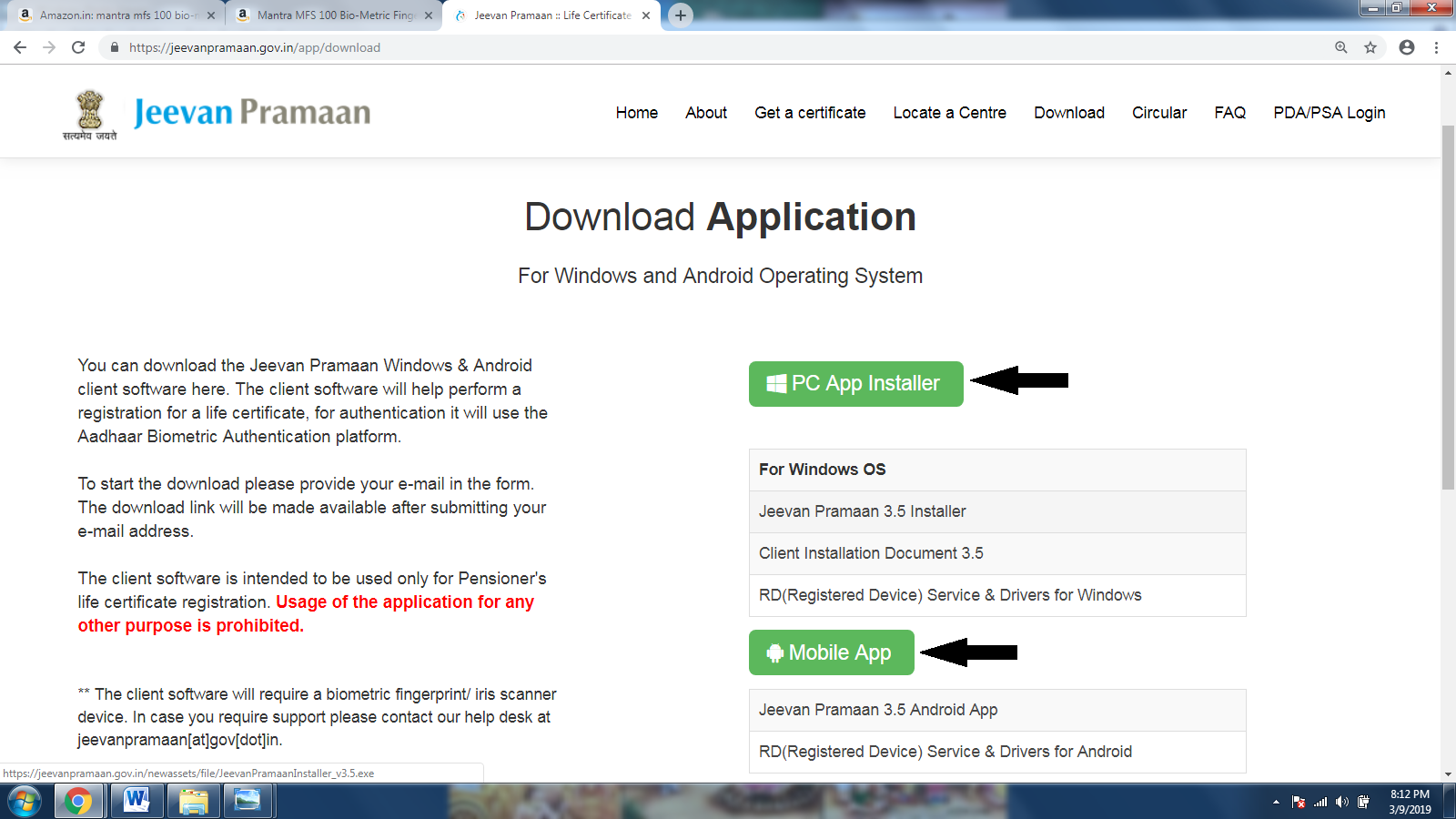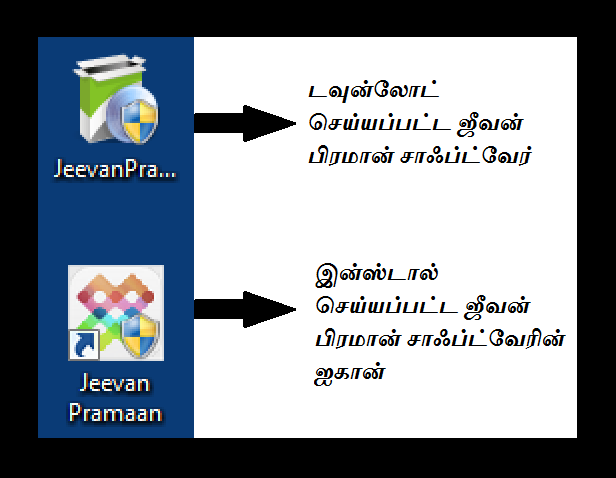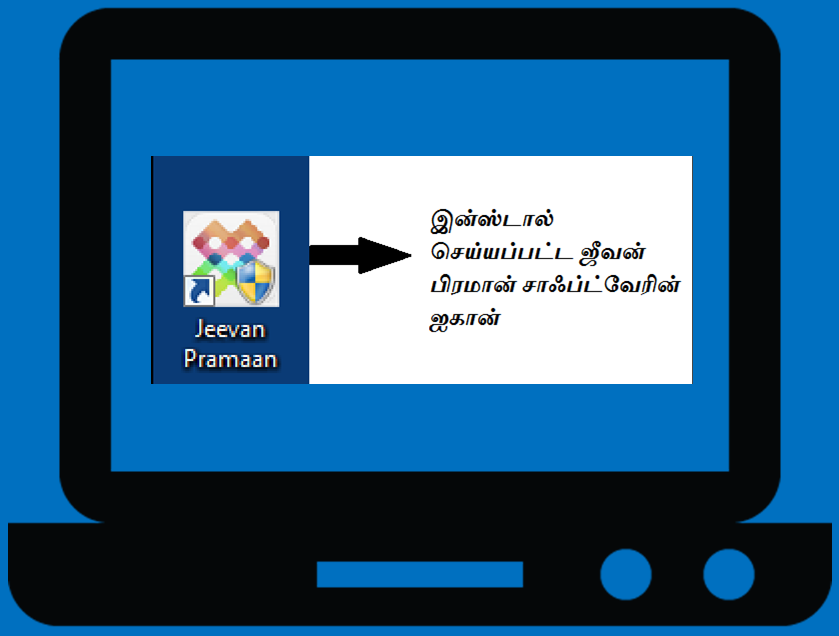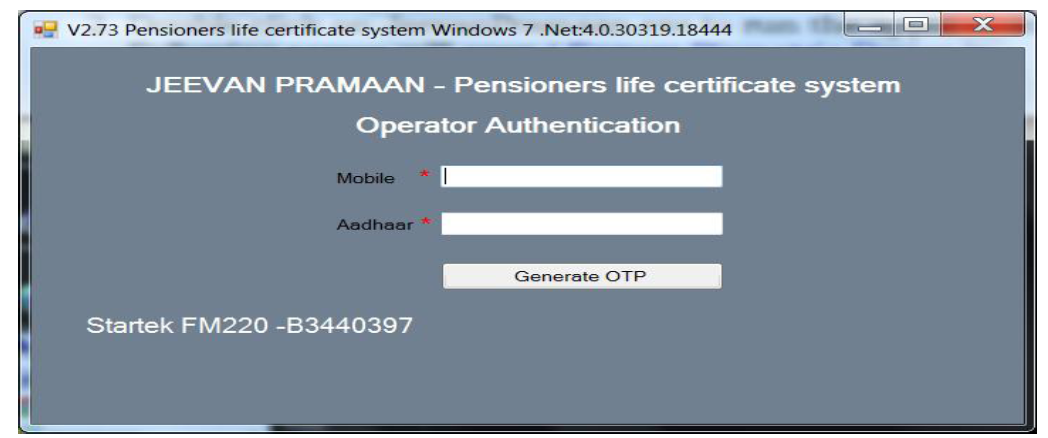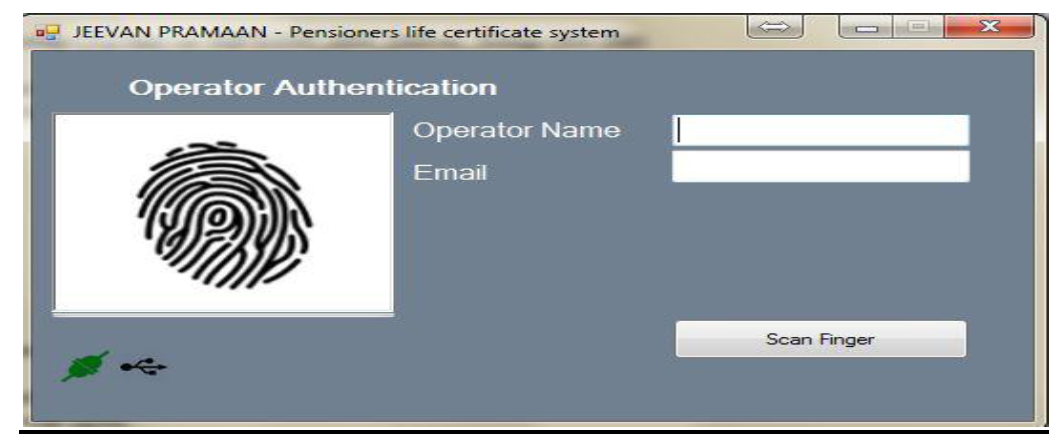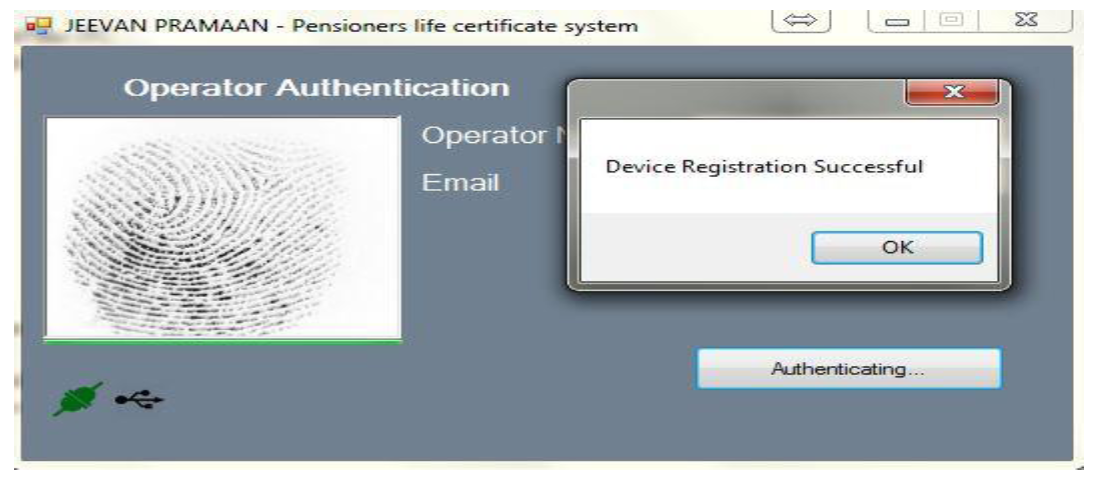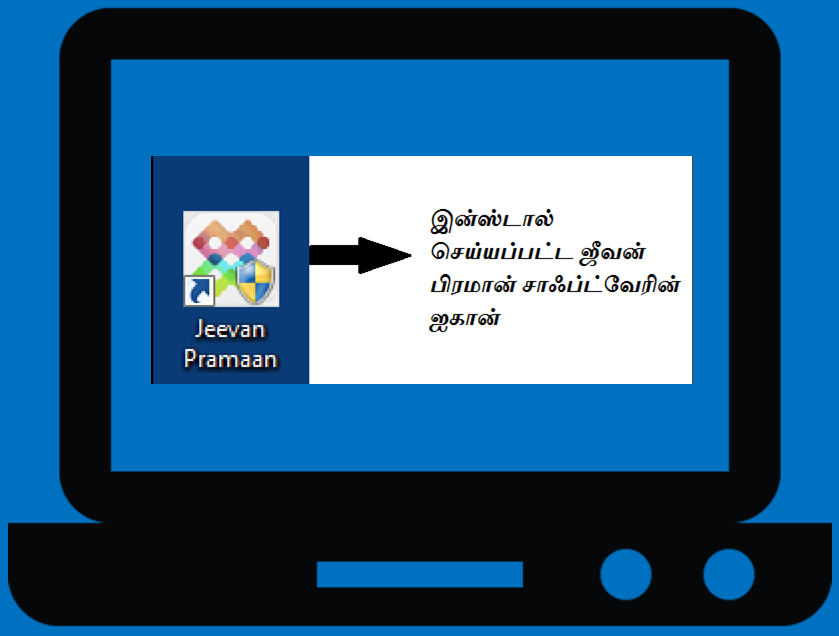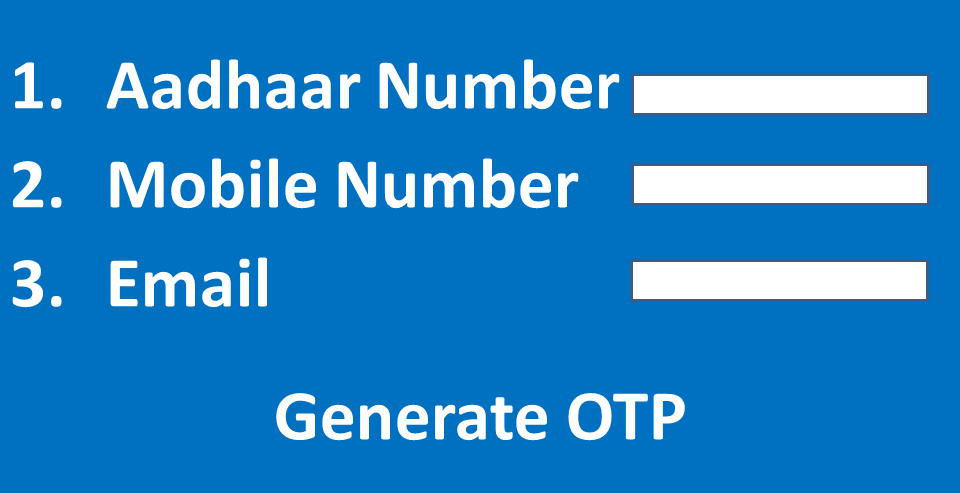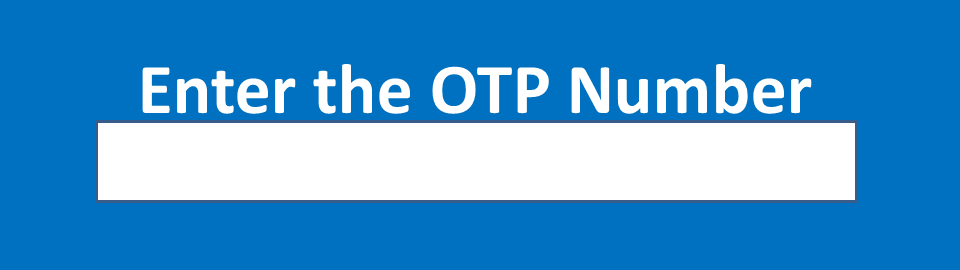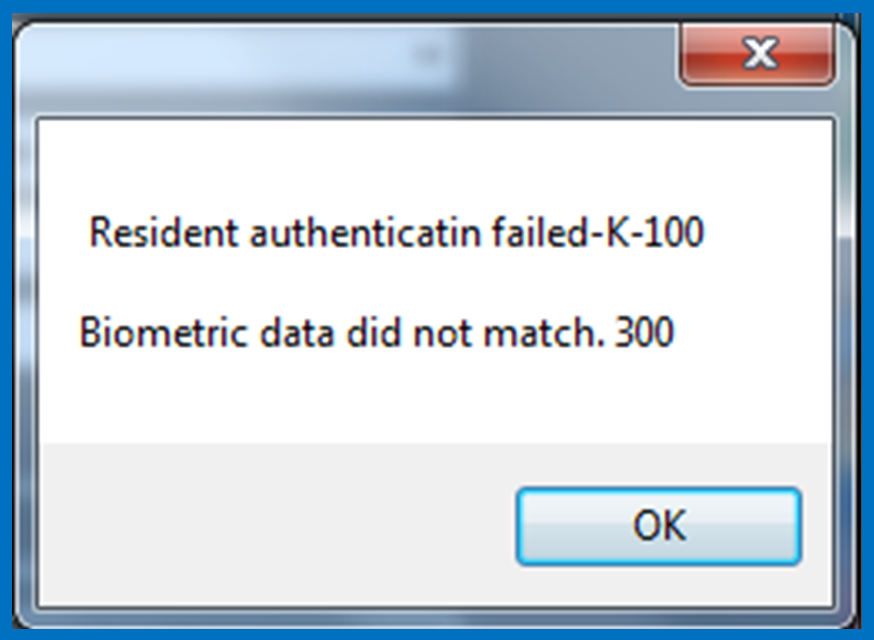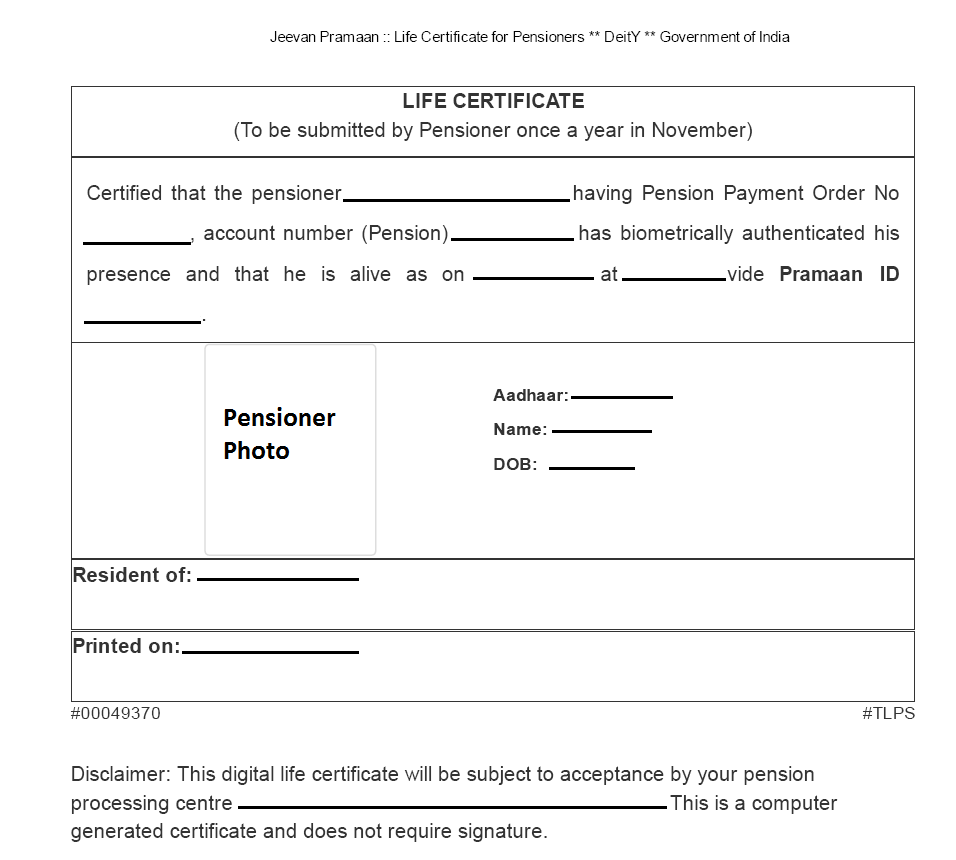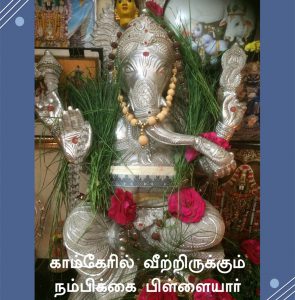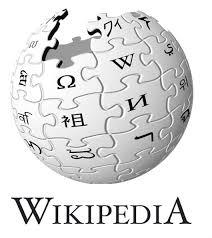பென்ஷன் வாங்குபவர்கள் வருடா வருடம் தாங்கள் உயிருடன் இருக்கிறோம் என்பதை பென்ஷன் வாங்கும் அலுவலகங்களுக்குத் தெரிவிக்க வேண்டும். இதனை ‘லைஃப் சர்டிஃபிகேட்’ சமர்பித்தல் என்பர். அப்போதுதான் அவர்களுக்கு பென்ஷன் தொடர்ச்சியாக கிரெடிட் ஆகும்.
நடமாட முடியாதவர்கள், வெளியூரில் / வெளிநாட்டில் இருப்பவர்களுக்கு லைஃப் சர்டிஃபிகேட்டை சரியான நேரத்தில் கொடுப்பது என்பது இயலாத செயல்.
இதுநாள்வரை பென்ஷன் வாங்குபவர்கள் அந்தந்த அலுவலகங்களுக்கு நேரடியாகச் சென்று லைஃப் சர்டிஃபிகேட் கொடுத்து வந்தார்கள்.
நம் ஒவ்வொருவருக்கும் ஆதார் எண் கிடைத்துள்ள சூழலில் லைஃப் சர்டிஃபிகேட் சமர்பிக்கும் செயல் சுலபமாகியுள்ளது. ஆதார் எண் ரெஜிஸ்ட்டர் செய்யும்போது நம் ஒவ்வொருவரின் கை விரல் ரேகைகளும், கண்களும் ஸ்கேன் செய்யப்பட்டு அவை பதிவு செய்யப்பட்டுவிடுவதால் அதைக்கொண்டு ஜீவன் பிரமான் திட்டத்தின் மூலம் இருந்த இடத்தில் இருந்தே டிஜிட்டல் முறையில் லைஃப் சர்டிஃபிகேட் கொடுக்கும் வசதி ஏற்பட்டுள்ளது.
பயோமெட்ரிக் முறையில் கைரேகையை பதிவு செய்து அல்லது கண்களை ஸ்கேன் செய்து நாம் உயிருடன் இருக்கிறோம் என்பதை உறுதிசெய்து ஓய்வூதியம் வாங்கும் அலுவலகங்களுக்கு நாம் இருந்த இடத்தில் இருந்தே அனுப்புவதற்கு இரண்டு வகையான சாதனங்கள் உள்ளன.
- பயோமெட்ரிக் ஃபிங்கர் பிரிண்ட் ஸ்கேனர் – கைவிரல் ரேகையை ஸ்கேன் செய்ய உதவும் சாதனம்.
- ஐரிஸ் ஸ்கேனர் – கண்களை ஸ்கேன் செய்ய உதவும் சாதனம்.
இனி, பென்ஷன் வாங்குபவர்கள் அந்தந்த அலுவலகங்களுக்குச் சென்றுதான் லைஃப் சர்டிஃபிகேட் கொடுக்க வேண்டும் என்பதில்லை. இந்த ஸ்கேனர்களின் உதவியுடன் இருந்த இடத்தில் இருந்தே லைஃப் சர்டிஃபிகேட் சமர்ப்பிக்கலாம்.
அருகில் உள்ள ஜீவன் பிரமான் பொது சேவை மையங்களை அணுகியும் சமர்ப்பிக்கலாம். இந்த சேவையை சில டிடிபி / பிரவுசிங் சென்டர்களில் செய்கிறார்கள். அங்கு அவர்களிடம் உள்ள ஸ்கேனர் மூலம் டிஜிட்டல் சர்டிஃபிகேட் சமர்ப்பிக்கலாம் அல்லது சொந்தமாக இந்த ஸ்கேனர்களை வாங்கி வைத்துக்கொண்டு நம் வீட்டில் இருந்து கம்ப்யூட்டர் அல்லது ஸ்மார்ட்போன் மூலமாகவோ லைஃப் சர்டிஃபிகேட் சமர்ப்பிக்கலாம்.
இதற்கு முக்கியமாக பென்ஷன் வாங்குபவர்கள் தாங்கள் பென்ஷன் வாங்கும் அலுவலகங்களில் (போஸ்ட் ஆஃபீஸ் / வங்கி) தங்கள் ஆதார் எண்ணை வைத்து ஜீவன் பிரமான் பயோமெட்ரிக் ரெஜிஸ்ட்டர் செய்திருக்க வேண்டும்.
டிஜிட்டல் முறையில் லைஃப் சர்டிஃபிகேட் கொடுக்கத் தேவையானவை
- பென்ஷனருக்கு ஆதார் எண்
- உபயோகத்தில் உள்ள மொபைல் எண்
- பேங்க் அல்லது போஸ்ட் ஆஃபீஸ் எங்கு ஓய்வூதியம் கிரெடிட் ஆகிறதோ அந்த இடத்தில் பென்ஷனரின் ஆதார் எண் ரெஜிஸ்டர் செய்யப்பட்டிருக்க வேண்டும்.
- ஃபிங்கர் பிரின்ட் ஸ்கேனர் அல்லது ஐரிஸ் ஸ்கேனர்
- லேட்டஸ்ட் வெர்ஷன் விண்டோஸ் ஆபரேட்டிங் சிஸ்டம் இன்ஸ்டால் செய்யப்பட்ட லேப்டாப் அல்லது ஆண்ட்ராய்ட் ஸ்மார்ட் போன் அல்லது டேப்லெட்
- இன்டர்நெட் தொடர்பு
பயோமெட்ரிக் ஃபிங்கர் பிரின்ட் ஸ்கேனர்
பயோமெட்ரிக் ஃபிங்கர் பிரின்ட் ஸ்கேனர் எதற்குப் பயன்படுகிறது?
ஜீவன்பிரமான் பயோமெட்ரிக் முறையில் கைரேகையை பதிவு செய்து நாம் உயிருடன் இருக்கிறோம் என்பதை உறுதிசெய்து ஓய்வூதியம் வாங்கும் அலுவலகங்களுக்கு நாம் இருந்த இடத்தில் இருந்தே அனுப்புவதற்கான ஒரு சாதனம்.
நடமாட முடியாதவர்கள், வெளியூரில் / வெளிநாட்டில் இருப்பவர்கள் என அனைவரும் இந்த ஸ்கேனரை வாங்கி வைத்துக்கொண்டு பயன்படுத்தலாம்.
இப்போது அவர்கள் நேரடியாக அந்தந்த அலுவலகங்களுக்குச் சென்று லைஃப் சர்டிஃபிகேட் கொடுக்கிறார்கள் அல்லது பிரவுசிங் / டிடிபி சென்டர் சென்று அங்கு அவர்களிடம் உள்ள ஸ்கேனர் மூலம் டிஜிட்டல் சர்டிஃபிகேட் சமர்ப்பிக்கிறார்கள்.
எந்த ஸ்கேனரை பயன்படுத்தலாம்?
ஏராளமான ஸ்கேனர்கள் மார்கெட்டில் கிடைக்கின்றன. MANTRA MFS100 BIOMETRIC Fingerprint Scanner என்ற ஸ்கேனர் பெரும்பாலான கம்ப்யூட்டர் மற்றும் ஸ்மார்ட்போன்களுக்கு பொருத்தமானதாகவும் சரியாகவும் இயங்குவதால் அதைப் பயன்படுத்தலாம்.
எப்படி வாங்குவது?
ஃபிங்கர் பிரின்ட் ஸ்கேனரை ஏதேனும் ஒரு ஆன்லைன் ஷாப்பிங் வெப்சைட்டில் (உதா: அமேசான்) ஆர்டர் செய்து வாங்கிக்கொள்ளலாம்.
ஆர்டர் செய்த 2-3 வேலைநாட்களில் ஸ்கேனர் வீடு தேடி வந்துவிடும்.
இந்த ஸ்கேனருடன் இணைந்து வருபவை
கம்ப்யூட்டரில் பயன்படுத்துவதற்காக யு.எஸ்.பி கேபிளுடன் இணைந்த இந்த உபகரணத்துடன், ஸ்மார்ட்போனிலும் பயன்படுத்துவதற்காக OTG கேபிளும், பயனாளர் கையேடும் இருக்கும்.
சாதனத்துக்கான சாஃப்ட்வேர்
ஃபிங்கர் பிரின்ட் ஸ்கேனரை யு.எஸ்.பி போர்ட்டில் இணைத்தவுடன் இதற்குத் தேவையான டிரைவர் சாஃப்ட்வேர் தானாகவே இன்ஸ்டால் ஆகிவிடும்.
கண்களை ஸ்கேன் செய்யும் ஐரிஸ் ஸ்கேனர்கள் (iris Scanner)
கண்களை ஸ்கேன் செய்யும் ஸ்கேனர் எதற்கு பயன்படுகிறது?
கைரேகையை பதிவு செய்யும் ஸ்கேனரைப் போலவே கண்களை ஸ்கேன் செய்யும் ஸ்கேனர்களும் உள்ளன. இவ்வகை ஸ்கேனர்களுக்கு ஐரிஸ் ஸ்கேனர்கள் (iris Scanner) என்று பெயர். வயதானவர்களுக்கு ஆதார் எண் பெறும்போது பதிவு செய்யப்பட்ட கை விரல்களில் உள்ள ரேகைகள் தேய்ந்து போய் இருந்தால் ஃபிங்கர் பிரின்ட் ஸ்கேனரில் ஸ்கேன் செய்யும்போது ரேகைகள் சரியாக வராது.
இவர்களுக்காகவே கண்களை ஸ்கேன் செய்யும் ஐரிஸ் ஸ்கேனர்கள் (iris Scanner) கிடைக்கின்றன.
எந்த ஸ்கேனரை பயன்படுத்தலாம்?
ஏராளமான ஸ்கேனர்கள் மார்கெட்டில் கிடைக்கின்றன. Mantra MIS100v2 Single iris Scanner என்ற ஸ்கேனர் பெரும்பாலானோரால் பயன்படுத்தப்படுகின்றன. இத்துடன் இதற்குத் தேவையான கேபிள்களும் இணைந்தே கிடைக்கும். அதன் மூலம் இந்த சாதனத்தை லேப்டாப்பில் யு.எஸ்.பி போர்ட்டில் இணைத்துக்கொள்ளலாம்.
எப்படி வாங்குவது?
இதையும் மேலே சொன்னபடி ஃபிங்கர் பிரிண்ட் சாதனத்தை வாங்கும் முறையிலேயே வாங்கலாம்.
இந்த ஸ்கேனருடன் இணைந்து வருபவை
இத்துடன் இதற்குத் தேவையான கேபிள்களும் இணைந்தே கிடைக்கும்.
சாதனத்துக்கான சாஃப்ட்வேர்
இதனை யு.எஸ்.பி போர்ட்டில் இணைத்தவுடன் இதற்குத் தேவையான டிரைவர் சாஃப்ட்வேர் தானாகவே இன்ஸ்டால் ஆகிவிடும்.
தேவையான சாஃப்ட்வேர்களை இன்ஸ்டால் செய்வது எப்படி?
- ஸ்கேனருக்கான டிரைவர் சாஃப்ட்வேர்
லேப்டாப்பில் யு.எஸ்.பி போர்ட்டில் ஸ்கேனரை (ஃபிங்கர் பிரின்ட் அல்லது ஐரிஸ் ஸ்கேனர்) பொருத்திக்கொண்ட பிறகு நாம் வாங்கியுள்ள ஸ்கேனருக்கான சாஃப்ட்வேர் தானாகவே இன்ஸ்டால் ஆகும்.
அப்படி ஆகவில்லை என்றால் நாம் வாங்கியுள்ள ஸ்கேனருக்கான டிரைவர் சாஃப்ட்வேரை கூகுளில் தேடி இன்ஸ்டால் செய்துகொள்ளலாம். ஓரளவுக்கு தொழில்நுட்பம் பழகியவர்களுக்கு இதெல்லாம் சுலபம்தான்.
நாம் இங்கு மந்த்ரா என்ற நிறுவனத்தின் சாதனத்தை பயன்படுத்துவதால் http://download.mantratecapp.com/forms/downloadfiles என்ற லிங்கில் இருந்தும் அந்த டிரைவர் சாஃப்ட்வேர்களை டவுன்லோட் செய்துகொள்ளலாம்.
- டிஜிட்டல் லைஃப் சர்டிஃபிகேட் அப்ளை செய்ய உதவும் சாஃப்ட்வேர் (Software for Digital Life Certificate for Pensioners)
ஜீவன் பிரமான் வெப்சைட்டில் (https://jeevanpramaan.gov.in/) நுழைந்துகொள்ளவும்.
அதில் நம் இமெயில் ஐடியை டைப் செய்ததும் I Agree to Download என்ற பட்டனை கிளிக் செய்யவும்.
இப்போது PC App Installer மற்றும் Mobile App என்று இரண்டு விவரங்கள் வெளிப்படும்.
இதில் லேப்டாப்பில் சாஃப்வேரை இன்ஸ்டால் செய்ய வேண்டும் என்றால் Jeevan Pramaan 3.5 installer என்ற விவரத்தை கிளிக் செய்துகொள்ள வேண்டும். உடனடியாக அந்த சாஃப்வேர் லேப்டாப்பில் டவுன்லோட் ஆகிவிடும். பின்னர் அதை இன்ஸ்டால் செய்துகொள்ள வேண்டும்.
மொபைலில் சாஃப்ட்வேரை இன்ஸ்டால் செய்ய வேண்டும் என்றால் Jeevan Pramaan 3.5 Android App என்ற விவரத்தை கிளிக் செய்ய வேண்டும். உடனடியாக அந்த சாஃப்வேர் லேப்டாப்பில் டவுன்லோட் ஆகிவிடும். பின்னர் அதை மொபைலில் இன்ஸ்டால் செய்துகொள்ள வேண்டும்.
டிஜிட்டல் முறையில் லைஃப் சர்டிஃபிகேட் கொடுக்கும் முறை
ஸ்கேனர் சாதனத்தை அங்கீகரித்தல் (Authentication)
முதன் முதலில் பயோமெட்ரிக் ஃபிங்கர் பிரின்ட் ஸ்கேனரை நாம் பயன்படுத்தத் தொடங்கும்போது அந்த சாதனத்தை அங்கீகாரம் செய்யவேண்டும். இது ஒரே ஒருமுறை மட்டும் செய்ய வேண்டிய செயல்பாடு. அதற்கு கீழ்க்காணும் வழிமுறைகளை பின்பற்ற வேண்டும்.
பயோமெட்ரிக் ஃபிங்கர் பிரின்ட் ஸ்கேனரை லேப்டாப்பின் யு.எஸ்.பி. போர்ட்டில் இணைத்துக்கொள்ள வேண்டும்.
லேப்டாப்பில் இன்ஸ்டால் செய்து வைத்துள்ள ஜீவன் பிரமான் சாஃப்ட்வேர் ஐகானை கிளிக் செய்ய வேண்டும்.
இப்போது Jeevan Pramaan Pensioners Life Certificate System Operator Authentication என்ற தலைப்பிலான திரை கிடைக்கும். அதில் யாருக்கு லைஃப் சர்டிஃபிகேட் கொடுக்க வேண்டுமோ அவரின் ஆதார் எண், மொபைல் எண் டைப் செய்துகொண்டு Generate OTP என்ற பட்டனை கிளிக் செய்ய வேண்டும். இப்போது மொபைலில் கிடைக்கும் OTP எண்ணை டைப் செய்ய ஒரு பாக்ஸ் வெளிப்படும். அதில் OTP எண்ணை டைப் செய்துகொண்டு OK பட்டனை கிளிக் செய்ய வேண்டும்.
உடனடியாக Operator Authentication என்ற தலைப்பிலான திரையில் Operator Name என்ற இடத்தில் பென்ஷனரின் பெயரையும், இமெயில் ஐடியையும் டைப் செய்துகொண்டு Scan Finger என்ற பட்டனை கிளிக் செய்தால் லேப்டாப்புடன் இணைத்துள்ள ஸ்கேனரில் சிவப்பு நிற லைட் ஆன் ஆகும்.
இப்போது பென்ஷனர் தன் கட்டை விரலை மென்மையாக வைக்க வேண்டும். உடனடியாக பென்ஷனரின் ரேகை திரையில் வெளிப்படும்.
உடனடியாக Device Registration Successful என்ற தகவலுடன் திரை வெளிப்பட்டு ஸ்கேனர் அங்கீகரிக்கப்பட்டதை உறுதி செய்யும்.
பென்ஷனர் ஜீவன் பிரமான் லைஃப் சர்டிஃபிகேட் சமர்ப்பிக்கும் முறை
லேப்டாப்பில் இன்ஸ்டால் செய்து வைத்துள்ள ஜீவன் பிரமான் சாஃப்ட்வேர் ஐகானை கிளிக் செய்ய வேண்டும்.
இப்போது கீழ்க்காணும் விவரங்கள் அடங்கிய திரை வெளிப்படும்.
- Aadhaar Number
- Mobile Number
- Generate OTP
இதில் முதல் மூன்று வரிசை எண்களுக்கு (ஆதார், மொபைல், இமெயில்) அந்தந்த விவரங்களை சரியாக பூர்த்தி செய்துகொண்டுவிட்டு Generate OTP என்ற பட்டனை கிளிக் செய்ய வேண்டும்.
இப்போது மொபைலில் வரும் OTP எண்ணை டைப் செய்துகொள்ளும் பாக்ஸ் வெளிப்படும். அந்த இடத்தில் OTP எண்ணை டைப் செய்துகொண்டு OK பட்டனை கிளிக் செய்ய வேண்டும்.
இப்போது கீழ்க்காணும் விவரங்கள் அடங்கிய திரை வெளிப்படும்.
- Pensioner Name ————————-
- Type of Pension ————————-
- Sanctioning Authority ————————-
- Disbursing Agency ————————-
- Agency ————————-
- PPO Number ————————-
- Account Number (Pension) ————————-
- Is Reemployed? Yes No (Choose the option)
- Is Remarried? Yes No (Choose the option)
- I, the Holder of Aadhaar… (Choose the Box)
- Scan Finger (Click the Button)
இந்தத் திரையில் வரிசை எண்கள் 7 வரையில் பென்ஷனரின் விவரங்கள் தானாகவே வெளிப்படும். அதை நாம் உறுதி செய்துகொண்ட பின்னர் 8 மற்றும் 9-வது பாயின்ட்டுகளுக்கு நாம் மீண்டும் எங்காவது பணி செய்கிறோமா என்பதற்கும், வேறு திருமணம் செய்துகொண்டுள்ளோமா என்பதற்கும் ஆப்ஷனை கிளிக் செய்து தேர்வு செய்ய வேண்டும்.
பிறகு 10-வது பாயின்ட்டாக உள்ள I, the holder of Aadhar என்ற விவரத்தை கிளிக் செய்து தேர்ந்தெடுக்க வேண்டும்.
பிறகு 11-வது பாயின்ட்டாக உள்ள Scan Finger என்ற பட்டனை கிளிக் செய்தால் லேப்டாப்புடன் இணைத்துள்ள ஸ்கேனரில் சிவப்பு நிற லைட் ஆன் ஆகும்.
இப்போது பென்ஷனர் தன் கட்டை விரலை மென்மையாக வைக்க வேண்டும். உடனடியாக பென்ஷனரின் ரேகை திரையில் வெளிப்படும்.
கட்டை விரல் ரேகை சரியாக வரவில்லை என்றால் திரையில் Resident Authentication Failed – k100 மற்றும் Biometric Did not match 300 என்ற இரண்டு விவரங்களைத் தாங்கிய விண்டோ வெளிப்படும். இப்போது வலது கை மற்றும் இடது கைகளில் உள்ள விரல்கள் ஒவ்வொன்றாக வைக்க வேண்டும். எந்த விரலில் ரேகை சரியாக வருகிறதோ அப்போது திரையில் அது தெளிவாக வெளிப்படும்.
இப்போது பென்ஷனரின் லைஃப் சர்டிஃபிகேட் திரையில் வெளிப்படும். அதை நாம் பிரின்ட் எடுத்து வைத்துக்கொள்ளலாம். ஜீவன் பிரமான் வெப்சைட்டிலும் அது பதிவாகிவிடும்.
இங்கு உதாரணத்துக்காக கொடுப்பட்டுள்ள லைஃப் சர்டிஃபிகேட்டில் கோடிட்ட இடங்களில் உங்கள் விவரங்கள் பூர்த்தி செய்யப்பட்டு உங்கள் புகைப்படத்துடன் தானாகவே வெளிப்படும்.
பென்ஷன் வாங்கும் அலுவலகத்துக்கு (போஸ்ட் ஆஃபீஸ் அல்லது வங்கி) போன் செய்து நீங்கள் டிஜிட்டல் முறையில் சமர்பித்த தகவலை தெரிவிக்க வேண்டும்.
குறிப்பு
எந்த விரலிலும் கைரேகை தெளிவாக வரவில்லை என்றால் ஐரிஸ் ஸ்கேனரை இதே வழிமுறைகளுடன் பயன்படுத்தி கண்களை ஸ்கேன் செய்து லைஃப் சர்டிஃபிகேட் சமர்ப்பிக்கலாம்.
ஜீவன் பிரமான் திட்டத்தின் மூலம் இருந்த இடத்தில் இருந்தே டிஜிட்டல் முறையில் லைஃப் சர்டிஃபிகேட் சமர்ப்பிக்க ‘பென்ஷனர் ஜீவன் பிரமான் லைஃப் சர்டிஃபிகேட் சமர்ப்பிக்கும் முறை’ என்ற தலைப்பின் கீழ் உள்ள வழிமுறைகளை மட்டும் பின்பற்றினால் போதும்.
அதற்கு முந்தைய பகுதிகள் அனைத்தும் ஸ்கேனரை வாங்கவும் அதற்கான சாஃப்ட்வேரை இன்ஸ்டால் செய்யவும் உதவக்கூடிய பகுதிகள். அவை One Time Process. ஒருமுறை செய்ய வேண்டிய வேலைகள்.
எழுத்தும் ஆக்கமும்
காம்கேர் கே. புவனேஸ்வரி, CEO
Compcare Software
மே 14, 2019